Bu BSoD hatasını düzeltmek için sorun giderme adımlarını tek tek izleyin.
- WppRecorder.sys, özellikle Windows Performans Kaydedici (WPR) ile ilişkili SYS dosya uzantısına sahip bir çekirdek modu sürücü dosyasıdır.
- CPU kullanımı, disk etkinliği, bellek tüketimi ve diğer sistem ölçümleri dahil olmak üzere ayrıntılı performans bilgilerini yakalar.
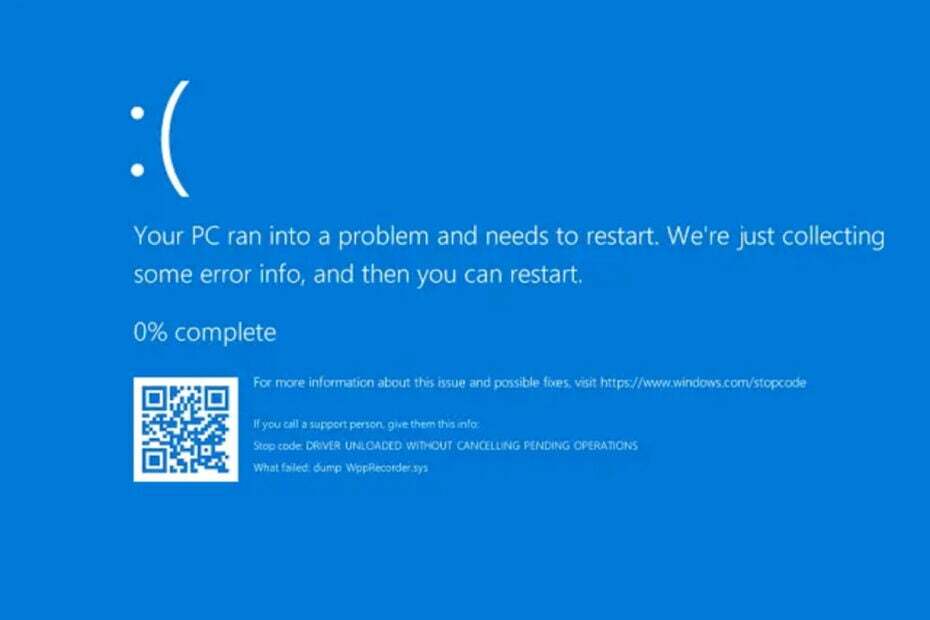
XİNDİRME DOSYASINI TIKLAYARAK KURULUM
- DriverFix'i İndirin (doğrulanmış indirme dosyası).
- Tıklamak Taramayı Başlat tüm sorunlu sürücüleri bulmak için.
- Tıklamak Sürücüleri güncelle yeni sürümler almak ve sistem arızalarını önlemek için.
- DriverFix tarafından indirildi 0 bu ay okuyucular
WppRecorder.sys BSoD (Ölümün Mavi Ekranı) hatası genellikle WppRecorder.sys sürücüsüyle ilgili bir sorun olduğunda ortaya çıkar. Bu sürücü, Microsoft tarafından sağlanan performans profil oluşturma araçları olan Windows Performance Toolkit (WPT) ve Windows Performance Recorder (WPR) ile ilişkilidir.
BSOD hatalarında WppRecorder.sys ile birlikte görünen durdurma kodu gerçekten değişebilir, örneğin, SYSTEM_THREAD_EXCEPTION_NOT_HANDLED,DRIVER_UNLOADED_WITHOUT_CANCELLING_PENDING_OPERATIONS.
Ancak, bu hatalar genellikle aynı sorun giderme yöntemleri kullanılarak çözülebilir.
WppRecorder.sys dosyası nedir?
WppRecorder.sys, WPR'yi içeren Windows Performance Toolkit'in (WPT) parçası olan bir sistem dosyasıdır. WPR, geliştiricilerin ve sistem yöneticilerinin Windows sistemlerindeki performansla ilgili olayları ve verileri yakalamasına ve analiz etmesine olanak tanır.
Bu sürücüyle ilgili bir sorun olduğunda sistem kararsızlığına yol açabilir, çökmelerve bazen Ölümün Mavi Ekranı (BSOD) hatası.
WppRecorder.sys BSOD hatasının oluşmasının birkaç nedeni olabilir:
- Eski veya Uyumsuz Sürücü: WppRecorder.sys sürücüsü eskiyse veya sisteminizle uyumsuzsa, çakışmalara neden olabilir ve bir BSOD hatasına neden olabilir.
- Sürücü Çakışmaları: Bazı durumlarda, sisteminizdeki diğer sürücüler veya yazılımlarla çakışmalar, WppRecorder.sys BSOD hatasını tetikleyebilir.
- Sistem Dosyası Bozulması:Sistem dosyalarında bozulmaWppRecorder.sys sürücüsü dahil olmak üzere BSOD hatalarına neden olabilir.
- Donanım Sorunları: Uyumsuz veya arızalı cihazlar gibi hatalı donanımlar, BSOD hataları, WppRecorder.sys sürücüsüyle ilgili olanlar dahil.
- Yazılım Uyumluluk Sorunları: Belirli yazılım programları veya yardımcı programlar, WppRecorder.sys sürücüsüyle uyumlu olmayabilir.
WppRecorder.sys BSoD hatasını nasıl düzeltirim?
Daha gelişmiş çözümlere geçmeden önce, bu hatayı gidermek için aşağıdaki önkoşul adımlarını deneyin:
- Wi-Fi adaptörünü devre dışı bırakın: Bazı kullanıcılar, Wi-Fi adaptörünün devre dışı bırakılmasının sorunun çözülmesine yardımcı olduğunu bildirdi. Bu durumda, adaptörü kaldırın ve üreticinin web sitesinden en son Wi-Fi adaptörünü yeniden yükleyin.
- Windows Update önbelleğini temizle: Başka bir çözüm, Windows Update hizmetini geçici olarak devre dışı bırakmak ve temizlemektir. Windows Update Önbelleği.
- Intel Management Engine sürücüsünü kurun: Intel işlemciniz varsa, en son Intel Management Engine sürücüsünü indirin ve kurun resmi Intel web sitesinden. Yüklemeden önce İnternet bağlantısını kestiğinizden emin olun.
1. Windows'u güncelleyin
- Tıkla Başlangıç düğmesine basın ve seçin Ayarlar Başlat menüsünden.
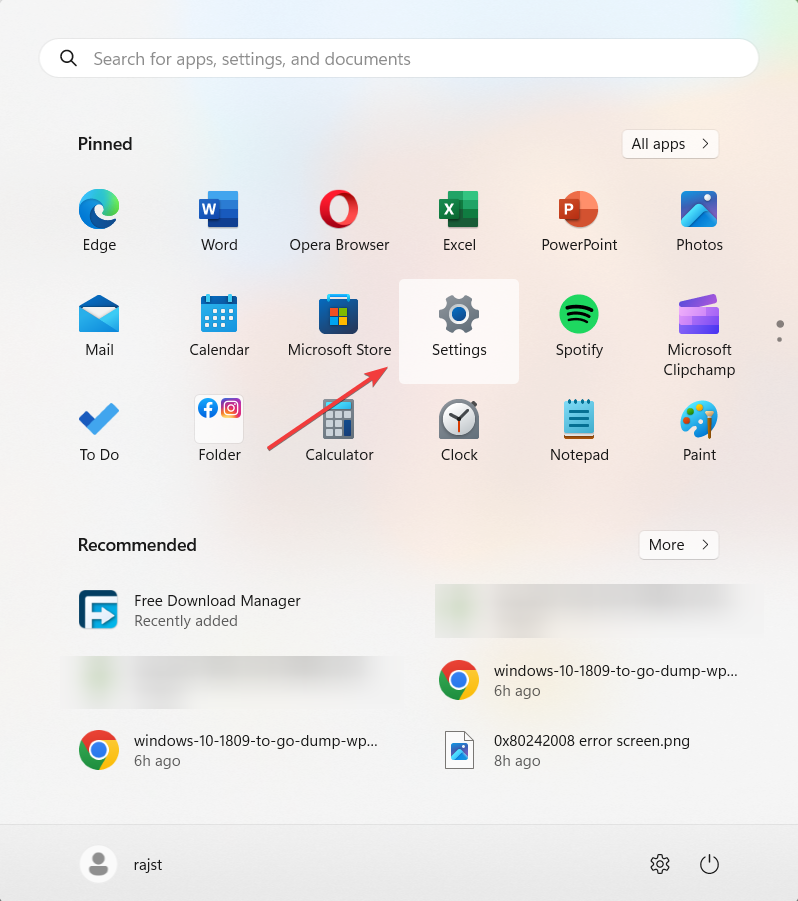
- Gitmek Windows güncelleme sekmesi ve tıklayın Güncellemeleri kontrol et.
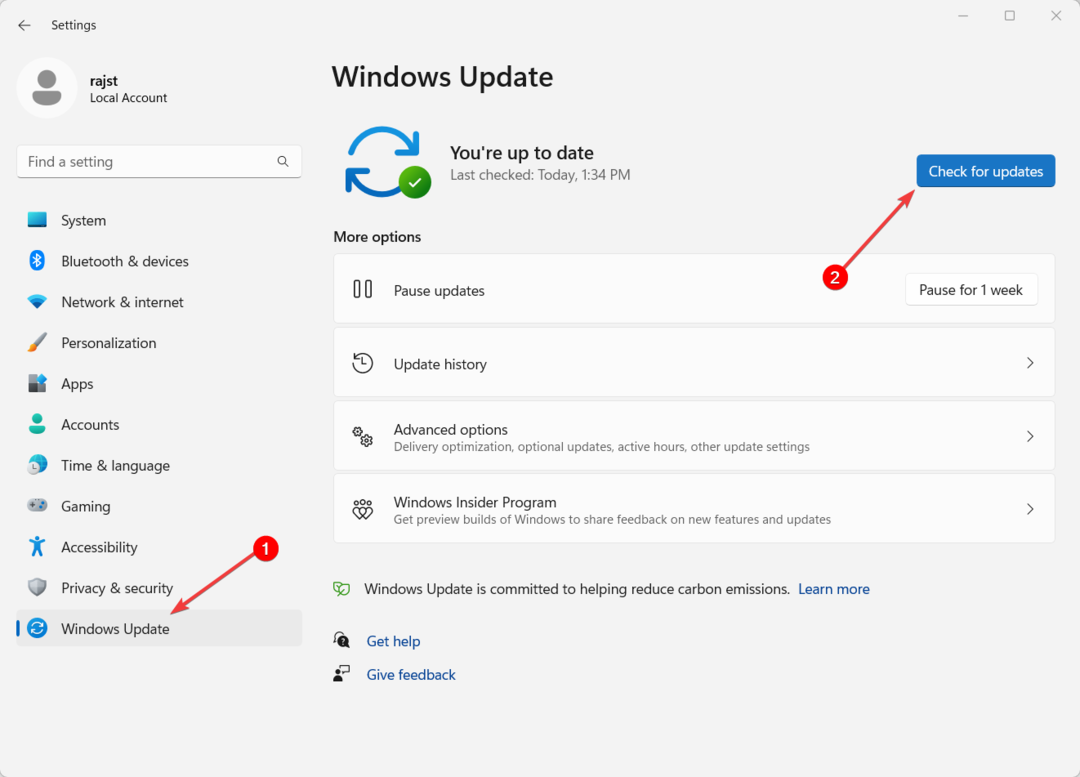
- Windows'un bekleyen güncellemeleri indirmesine ve yüklemesine izin verin. Ardından, bilgisayarınızı yeniden başlatın.
2. Aygıt sürücülerini güncelleyin
- Tıkla pencereler düğme, yazın aygıt Yöneticisi, ve seç Aygıt Yöneticisi.

- Aygıt Yöneticisi konsolunda, donanım gibi donanımla ilgili aygıt sürücülerini genişletin. Yonga seti, grafikler, ağ bağdaştırıcısı, vb. ve bunları güncelleyin. Aygıta sağ tıklayın ve seçin Sürücüyü güncelle.
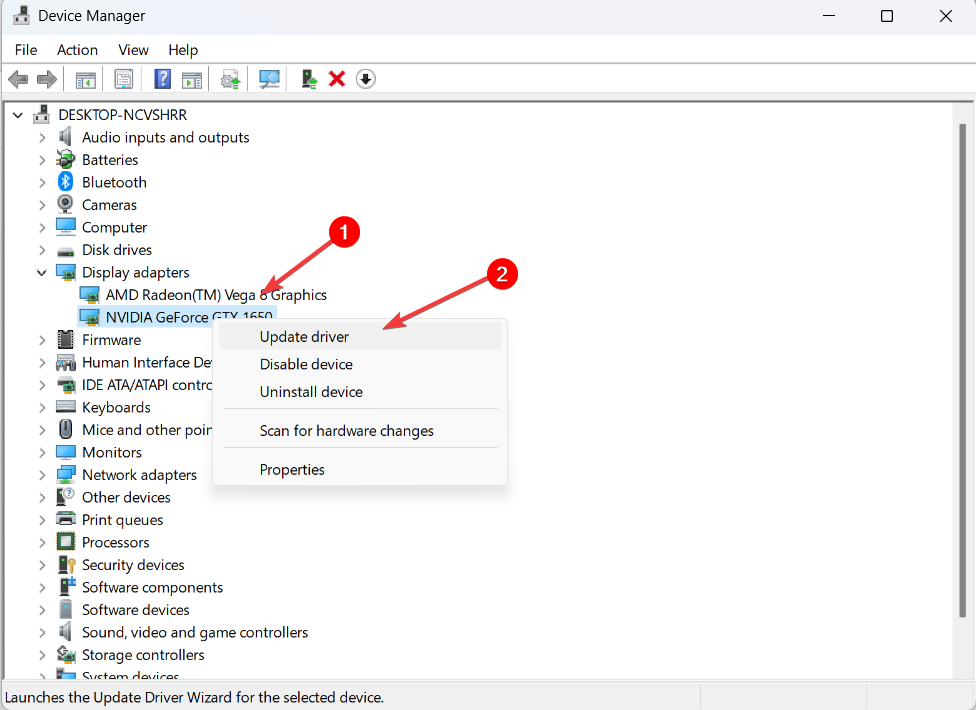
- İçinde Sürücüleri güncelle pencere, seç Sürücüleri otomatik olarak ara.

- Windows'un Windows güncellemesinden sürücüleri otomatik olarak aramasına ve yüklemesine izin verin. Ardından, tıklayın Kapalı.
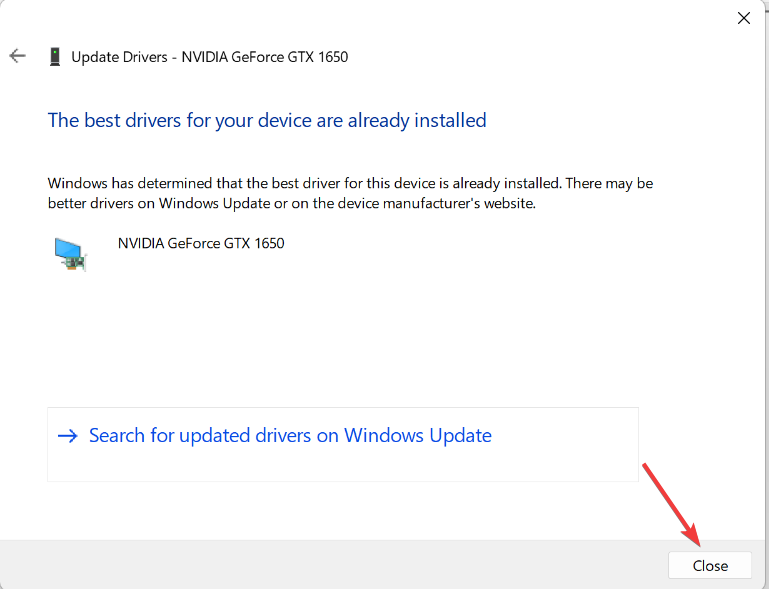
- Gerekli tüm sistem sürücülerini güncelledikten sonra, sisteminizi yeniden başlatın ve hala WppRecorder.sys BSOD hatasını görüp görmediğinizi kontrol edin.
Sürücülerinizi manuel olarak güncellemenin yanı sıra, garantili sonuçlar veren bağımsız bir PC sürücü güncelleyici kullanabilirsiniz.
PC'nize kurun ve 5 dakikalık bir tarama ile başlayın, ardından tek bir tıklama ile tüm sürücüleri toplu olarak güncelleyebilirsiniz.
⇒ DriverFix'i Alın
- Basmak pencereler + R açmak için Koşmak iletişim kutusu, yazın komut, şunu tut Ctrl + Vardiya tuşu ve tıklayın TAMAM.
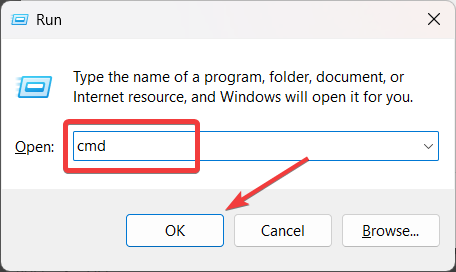
- Tıklamak Evet üzerinde Kullanıcı Hesap Denetimi bilgi istemi penceresi.
- Aşağıdaki komutu yazın ve basın Girmek:
sfc / tarama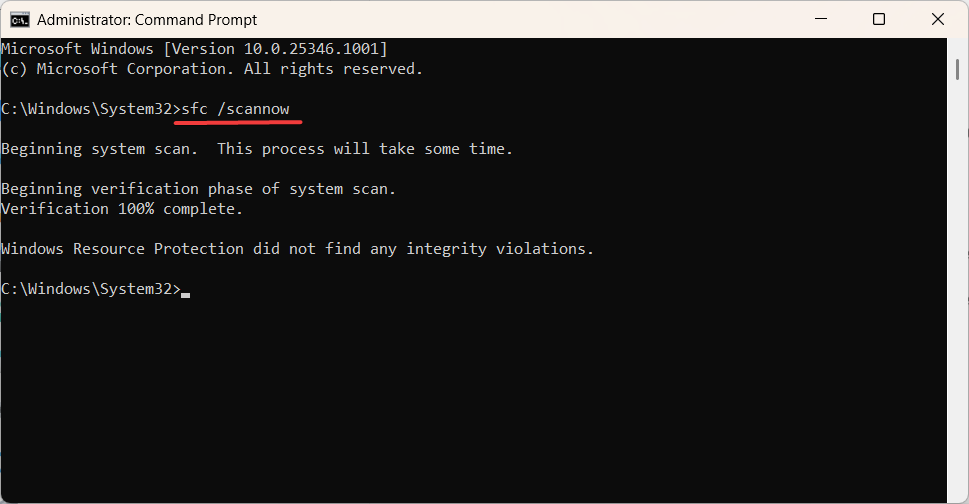
- SFC taramasını çalıştırdıktan sonra, DISM taramasını çalıştırmaya devam edin.
- Aşağıdaki komutları yazın ve basın Girmek Her birinden sonra:
DISM /Çevrimiçi /Görüntü Temizleme /CheckHealthDISM /Çevrimiçi /Görüntü Temizleme /ScanHealthDISM /Çevrimiçi /Cleanup-Image /RestoreHealth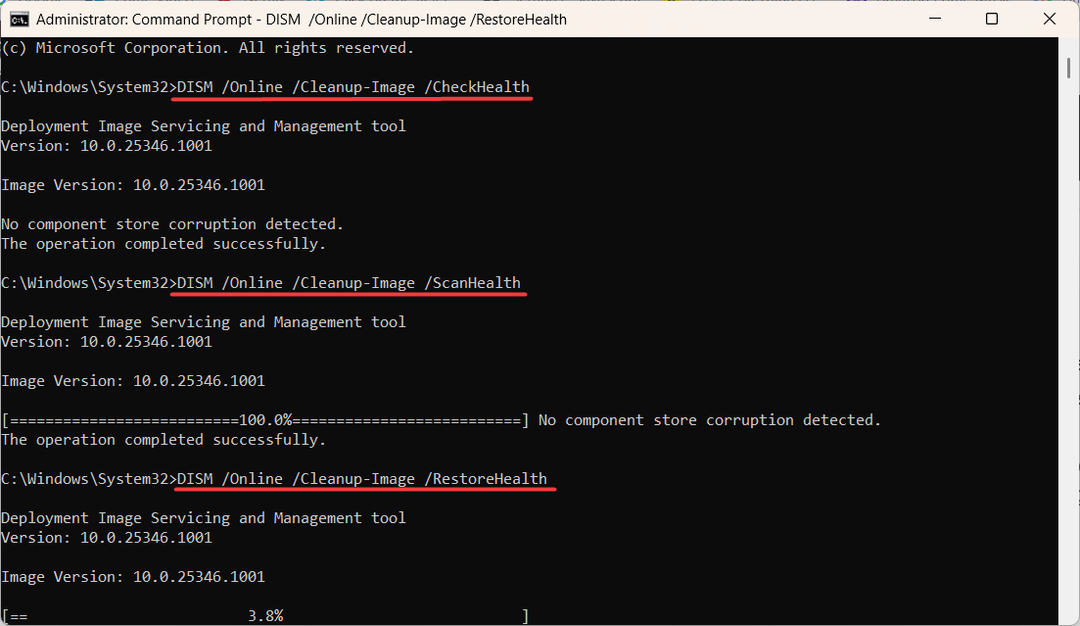
- Bilgisayarınızı yeniden başlatın ve WppRecorder.sys BSOD hatasının devam edip etmediğini kontrol edin.
- Winsock Hatası 10054: Yaygın Nedenler ve Nasıl Onarılır
- Düzeltme: 0x000003eb Windows Yükleme Sürücüsü Hatası
- Windows 11'de bloatware'den bıktınız mı? Bu harika araca göz atın
- Belirtilen Ağ Parolası Doğru Değil [Düzelt]
4. NTFS sıkıştırmasını devre dışı bırak
NTFS sıkıştırmasının devre dışı bırakılması, CBS Scavenging işleminin ve sıkıştırılmış sürücü dosyalarının neden olduğu BSOD (Mavi Ekran Ölüm) hatasını çözmek için olası bir çözüm olabilir. Bunu yapmak için, Windows Kurtarma Ortamına erişmeniz gerekebilir.
- Basmak pencereler + BEN açmak için Ayarlar uygulama.
- Gitmek sistem sekmesini aşağı kaydırın ve tıklayın İyileşmek Sağdaki.
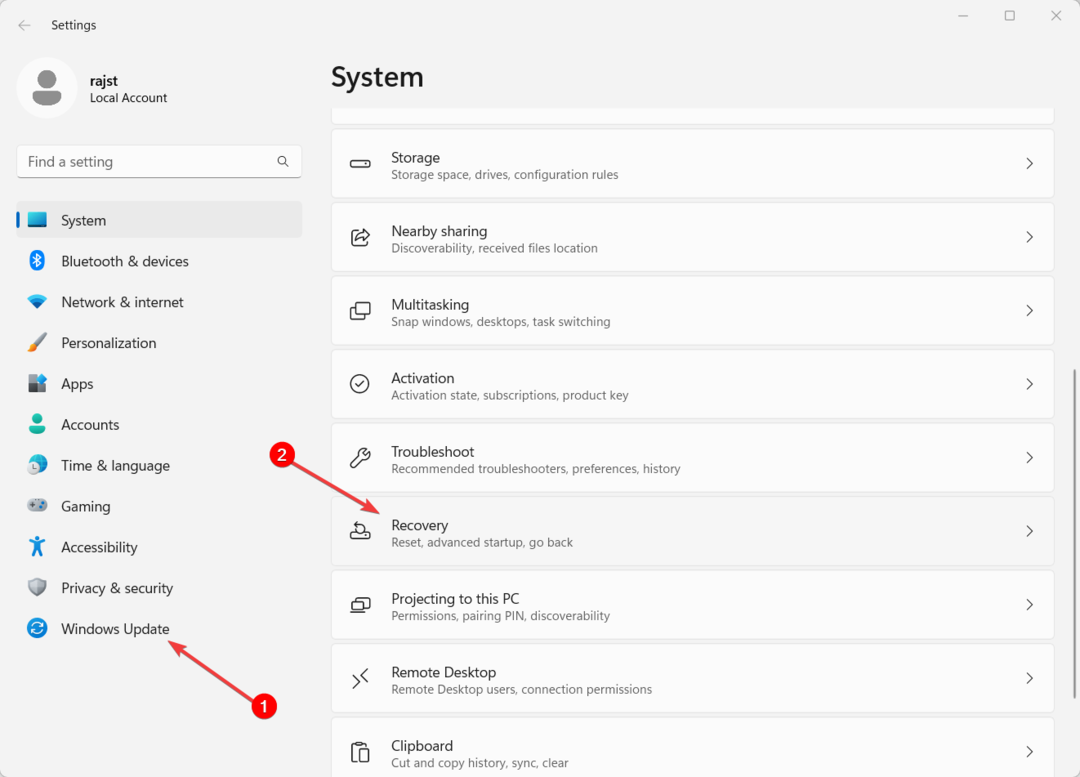
- Kurtarma seçenekleri altında, Şimdi yeniden başlat yanında Gelişmiş başlangıç.
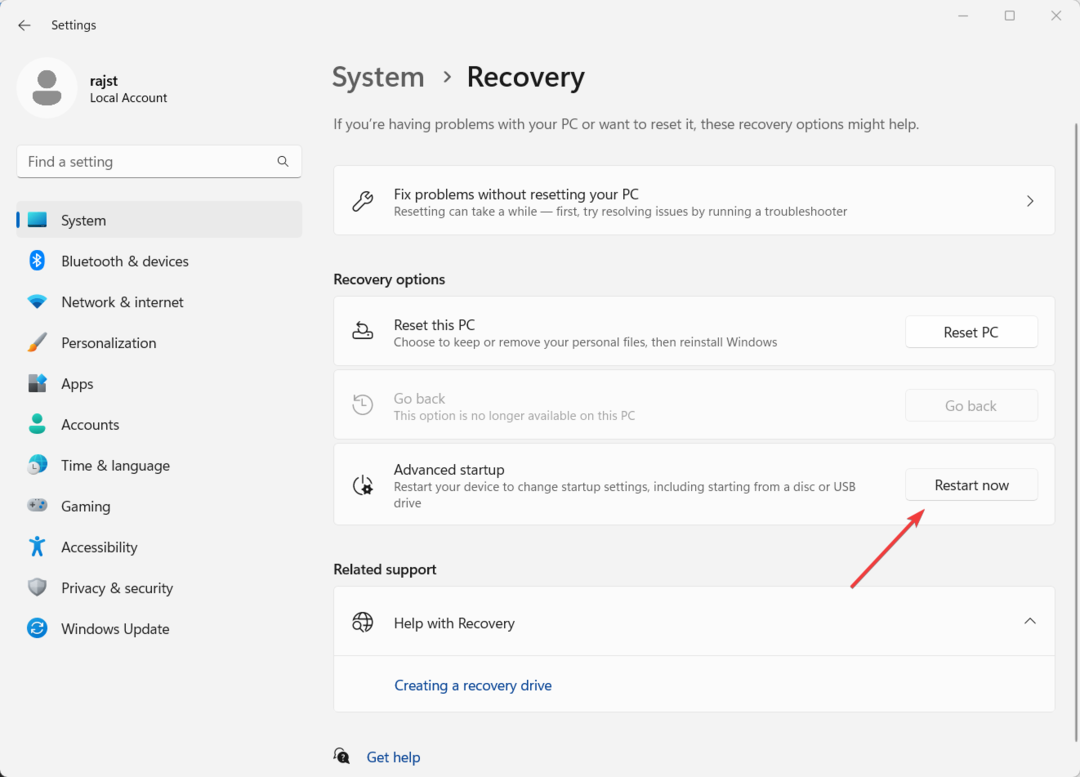
- İçinde Windows Kurtarma Ortamı, seçme Sorun giderme.
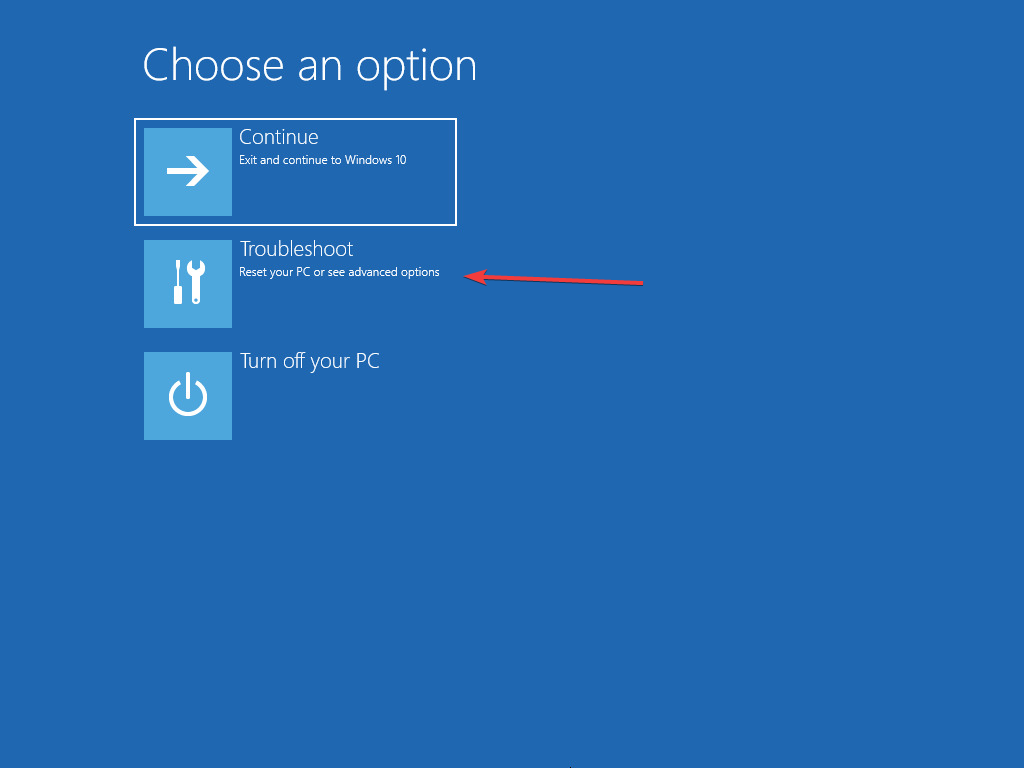
- Sonra, seç Gelişmiş seçenekler.
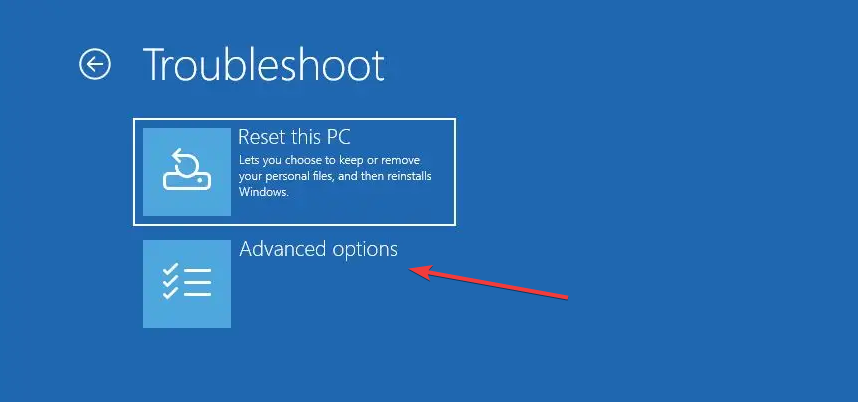
- Bir sonraki ekranda, seçin Komut istemi.
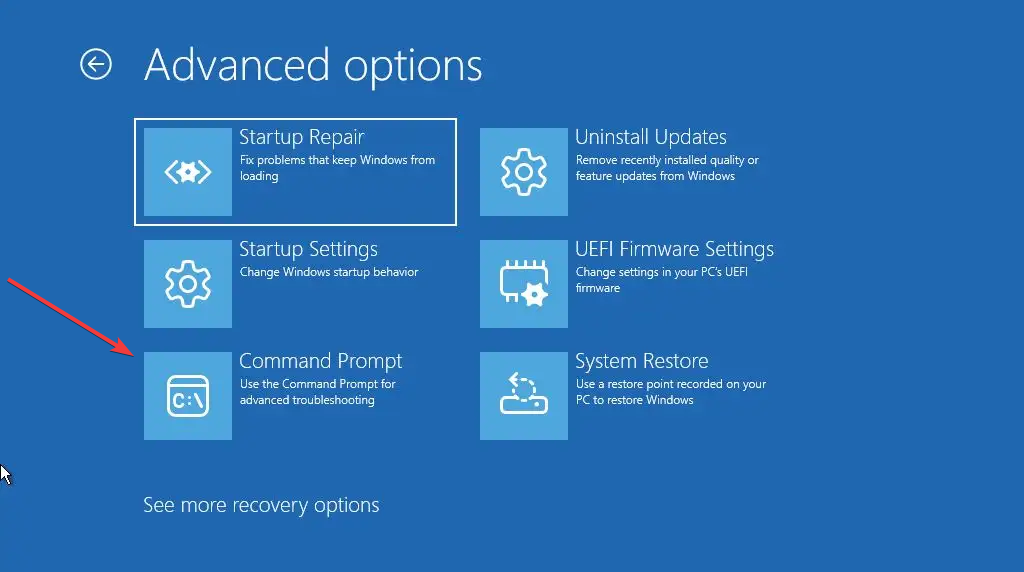
- Komut istemi penceresinde aşağıdaki komutu yazın ve tuşuna basın. Girmek
c:\windows\system32\compact.exe /U c:\windows\system32\drivers\*.sys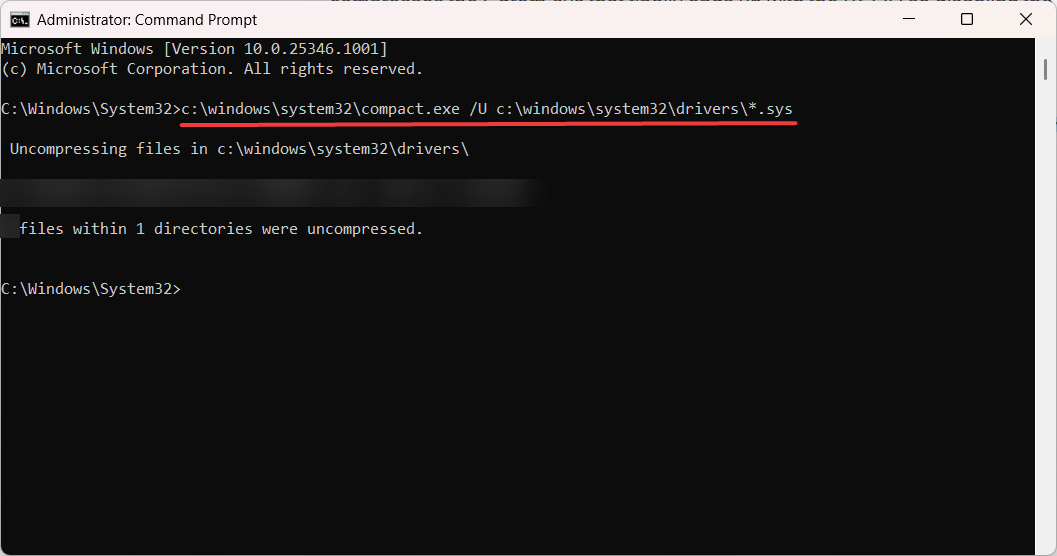
- Bundan sonra, bilgisayarı yeniden başlatın ve aşağıdaki komutu yazın ve tuşuna basın. Girmek
fsutil davranışı DisableCompression 1'i ayarladı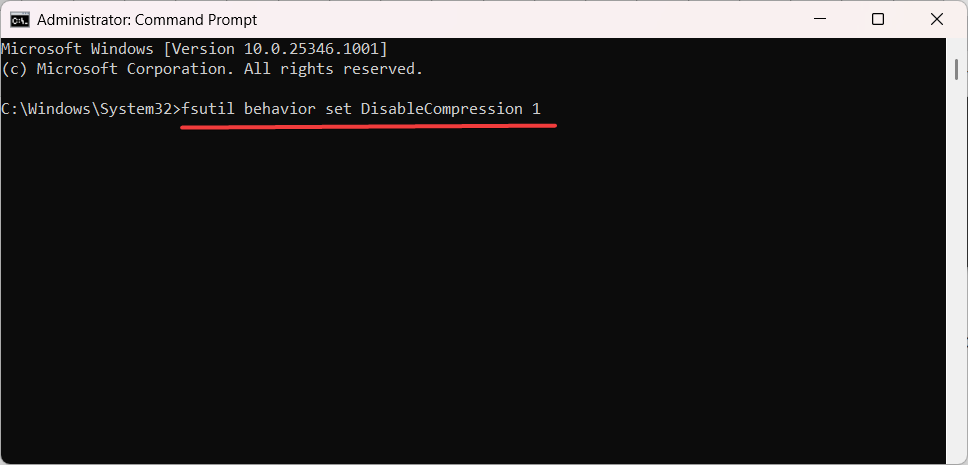
- Değişiklikleri uygulamak için bilgisayarınızı bir kez daha yeniden başlatın.
5. Sistem geri yüklemesi gerçekleştirin
- Windows aramayı açın, yazın eski haline getirmekve tıklayın Bir geri yükleme noktası oluştur.

- Sistem Özellikleri penceresinde ve tıklayın Sistem Geri Yükleme düğme.

- seçin Farklı bir geri yükleme noktası seçin seçeneği ve tıklayın Sonraki.

- Ardından, kullanmak istediğiniz geri yükleme noktasını seçin ve tıklayın. Sonraki.

- Ardından, tıklayın Sona ermek.

Yukarıdaki yöntemler bilgisayarınızda WppRecorder.sys Mavi Ekran Hatasını düzeltmediyse deneyebilirsiniz. PC'nizi sıfırlama veya Windows'u yeniden yükleme.
Bunlara ek olarak, çalışan donanım tanılaması hataya neden olabilecek donanımla ilgili sorunların belirlenmesine ve ele alınmasına yardımcı olabilir.
Başka sorularınız veya önerileriniz varsa, lütfen bunları yorumlar bölümünde bırakın.
Hâlâ sorun mu yaşıyorsunuz? Bunları bu araçla düzeltin:
SPONSORLU
Sürücüyle ilgili bazı sorunlar, özel bir araç kullanılarak daha hızlı çözülebilir. Hala sürücülerinizle ilgili sorun yaşıyorsanız, indirin Sürücü Düzeltme ve birkaç tıklamayla çalıştırın. Bundan sonra, tüm hatalarınızı hemen devralmasına ve düzeltmesine izin verin!

![[Çözüldü] DÜZELTME: Windows 10'da Sistem Hizmeti İstisnası BSOD hatası](/f/6e438d11a33ef599ddd09bc62cd44e89.jpg?width=300&height=460)
